Análisis de recorridos
Esta herramienta permite obtener la información detallada sobre los puntos del recorrido. Antes de iniciar, tiene que visualizar el recorrido de la unidad utilizando uno de los siguientes métodos:
| Pestaña | Método de visualización del recorrido |
|---|---|
| Recorridos | Visualice el recorrido siguiendo estos pasos. |
| Mensajes | Solicite mensajes de la unidad y su recorrido se mostrará automáticamente en el mapa. |
| Informes | En los ajustes de la plantilla del informe, marque la opción Recorridos de viajes o Todos los mensajes en el mapa. El recorrido se muestra en el mapa al ejecutar el informe. |
| Seguimiento | Utilice la opción Recorrido rápido. |
Para abrir la herramienta Análisis de recorridos, haga clic en el elemento del mismo nombre (icono  ) en el menú de herramientas que se encuentra en el mapa a la izquierda.
) en el menú de herramientas que se encuentra en el mapa a la izquierda.
Para analizar el recorrido, haga lo siguiente:
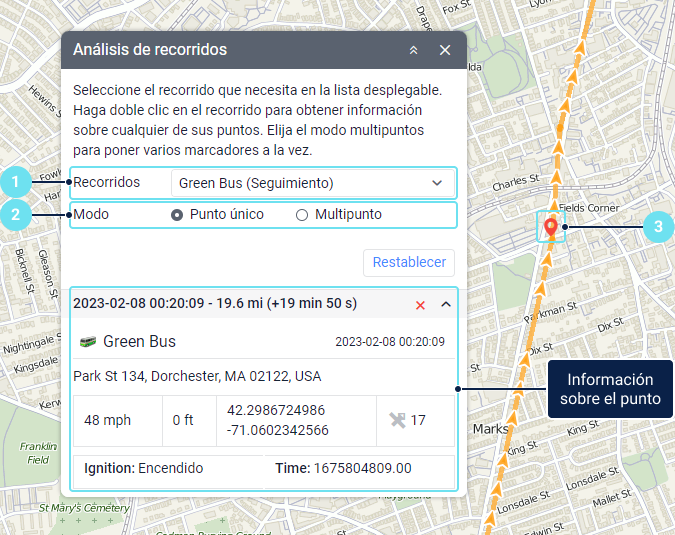
- Seleccione el recorrido en la lista desplegable.
- Seleccione el modo de análisis del recorrido: punto único o multipunto. El modo multipunto permite ver la información sobre varios puntos en la ventana de herramienta. En el modo de punto único, cuando un nuevo punto se escoge, la información del punto anterior se elimina.
- Coloque el cursor sobre un punto del recorrido para ver la descripción emergente o haga doble clic en el punto para que la información sobre él se muestre en la ventana de la herramienta.
Descripciones emergentes de puntos
Al colocar el cursor sobre el recorrido, el punto más cercano en un radio de 50 píxels del que se ha recibido un mensaje se resalta con un círculo azul pulsante. La descripción emergente del punto puede contener la siguiente información:
- icono y nombre de unidad;
- fecha y hora de recepción del mensaje;
- dirección;
- geocerca si la unidad se encuentra dentro de una geocerca;
- velocidad de movimiento de la unidad;
- altitud sobre el nivel del mar;
- cantidad de satélites con los que se ha establecido la conexión;
- coordenadas;
- valores de sensores que se han marcado como visibles;
- valores de parámetros de mensajes.
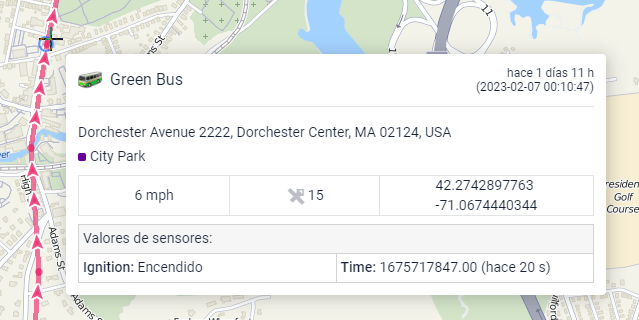
Para los valores de velocidad, altitud y otros parámetros se usa el sistema de medidas de la unidad.
La información de la descripción emergente se puede resaltar y copiar al portapapeles. Los datos que se deben mostrar en la descripción se configuran en los parámetros del usuario.
Información de puntos en la ventana de la herramienta
Haga doble clic con el ratón en cualquier parte del recorrido o mapa para que el punto más cercano del que se ha recibido un mensaje se resalte con un marcador y se muestre en el centro del mapa. En la ventana de la herramienta y en la descripción emergente del marcador, se muestra toda la información que puede haber en la descripción emergente del punto (vea más arriba). Además, en la ventana de la herramienta, se puede ver la distancia entre el punto inicial y el punto seleccionado y cuánto tiempo tardó la unidad en recorrer esta distancia.
En el modo multipunto, el último punto seleccionado en el mapa se indica con un marcador rojo; y los demás, con el marcador azul. En la ventana de la herramienta, la línea del último punto marcado se resalta en azul. Haga clic en la línea del punto o haga doble clic con el ratón para que el punto se muestre en el centro del mapa.
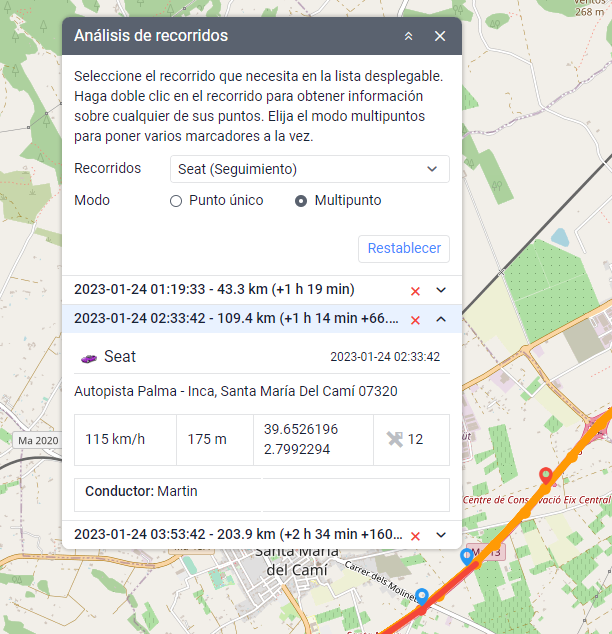
Utilice el icono  /
/ para expandir o contraer la información sobre el punto. Para eliminar una línea y marcador, haga clic en
para expandir o contraer la información sobre el punto. Para eliminar una línea y marcador, haga clic en  .
.